电脑公司Win7系统运行速度慢关闭Aero Shake的教程
电脑公司Win7系统运行速度慢关闭Aero Shake的教程分享给大家。Windows7旗舰版系统新增了Aero Shake功能,可以通过鼠标移动实现任务栏窗口最小化或者还原。这个功能很绚丽,但是实际作用并不大,且配置不高的用户会导致Win7系统运行速度慢,甚至影响你的工作效率。下面,小编就开始演示关闭Aero Shake图文教程,让你和电脑一起提升运算速度。
具体方法: 第一步、键盘上同时按下“WIN”+“R”键,即打开“运行”输入“gpedit.msc”,并按下“确定”,即打开“本地组策略编辑器”。

第二步、在“本地组策略编辑器”窗口, 我们依次找到“用户配置”-“管理模块”-“桌面”。
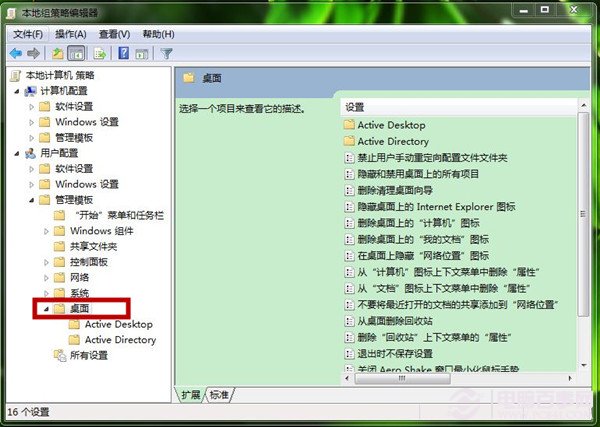
第三步、点击“桌面”,并在右侧区域中双击“关闭Aero Shake窗口最小化鼠标手势”。
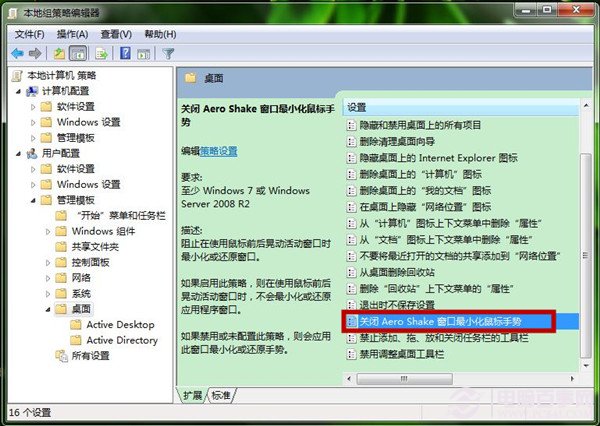
第四步、 在弹出的“关闭Aero Shake窗口最小化鼠标手势”窗口中,我们选择“已启动”,再点击“确定”即可。
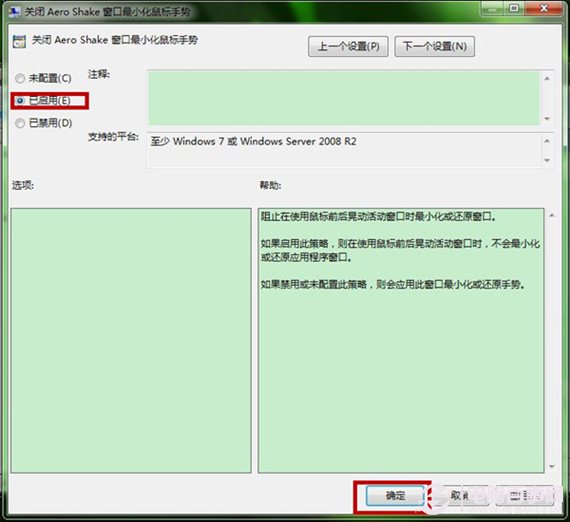
后记:
Win7在色彩和功能上,比之前的系统更加的绚丽,同样的耗费的功效也就更多。大家如果想提升运算速度,除了关闭Aero Shake外,可以在电脑百事网上搜索到更多的Win7技巧。
相关阅读
win7系统排行
热门教程
软件合集